在cad中使用页面设置有什么好处
我们可以把选好的打印机/绘图仪,跟其他的页面设置一起保存为一个页面设置。如果有需要,我们可以对页面设置做些更改,甚至可以输入到其他的图形中。指定页面设置后,每次打印图形都可以直接调用这些设置,大大提高工作效率。
在模型空间创建的页面设置只能在模型空间使用,在布局空间创建的页面设置,不能应用到模型空间,但是可以在几个布局之间任意使用。在我们的视频教程中,已经详细的讲解了,页面设置的创建、修改、以及置当前等操作,这里我么简单补充一些知识。
页面设置的英文名称和快捷键
PAGESETUP 快捷键:PAGE
使用该命令可以打开下图所示的“页面设置管理器”,对页面设置进行新建、修改、置为当前等一系列的操作。
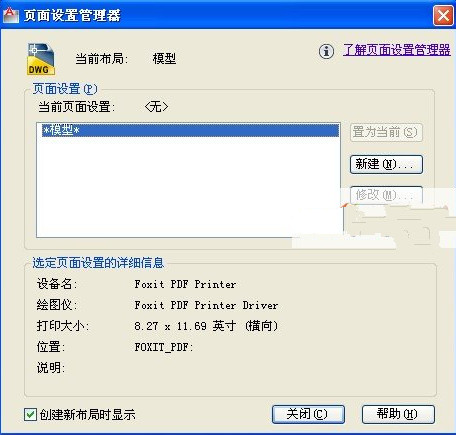
从其他图形输入页面设置的方法
1.打开页面设置管理器,点击输入按钮,屏幕上可弹出下图所示的对话框。
我们按照路径找到要使用其页面设置的文件,即可打开下图所示的“输入页面设置”对话框。
我们在此处,选择要输入的页面设置,点击确定即可。注意:上图对话框中的“位置”,说明了页面设置是在模型空间,还是布局空间创建爱你的。
如果我们所选择的页面设置,当初是在模型空间创建的,那我们只能在当前文档模型空间的页面设置管理器中看到它,相反如果原来是在布局空间创建的,就只能在布局空间的“页面设置管理器”中看到它,如下图所示
CAD页面设置的“删除”和“重命名”
删除、重命名的方法很简单,我们只需在打开“页面设置管理器”后,找到相应的压面设置,单击鼠标右键,在快捷菜单中,将该页面设置删除,或重命名即可。
—————————————————————————————————————————————————————————————————————————————————————————————
相关推荐:





